1、如下图,表sheet1的数据要按表sheet2数据格式打印

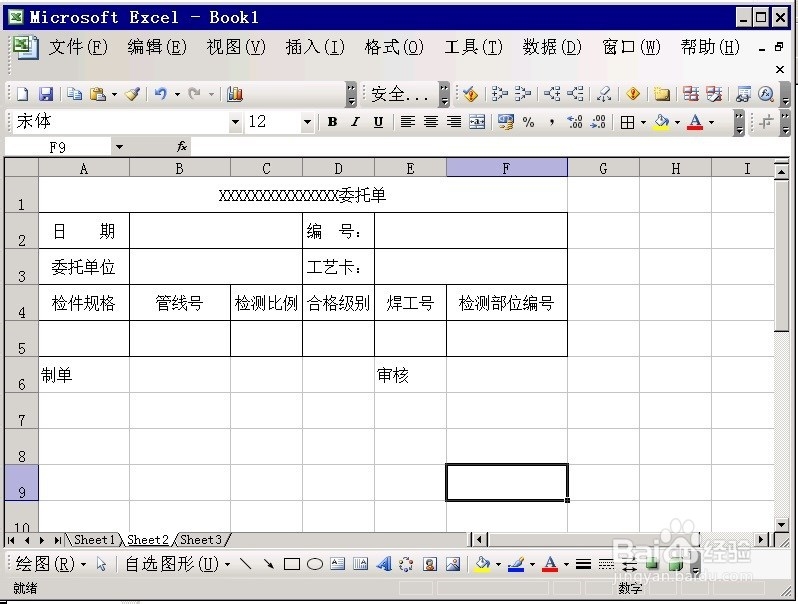
2、在表sheet2的打印区域后面的列作辅助单元H1内填写打印数据在表SHEET1中的行序号,第一个:2

3、填写数据:以委托单位为例:在B3中填入公式=INDEX(Sheet1!$1:$65536,H1,2)回车,返回引用的值公式解释:Sheet1!$1:$65536就是引用的数据区域(表sheet1)“H1”打印数据在表SHEET1中的行序号“2”表示引用区域的第二列

4、其它单元格:公式基本不变,只讲列“2”改成对应数据所在列即可,如日期对应列为10
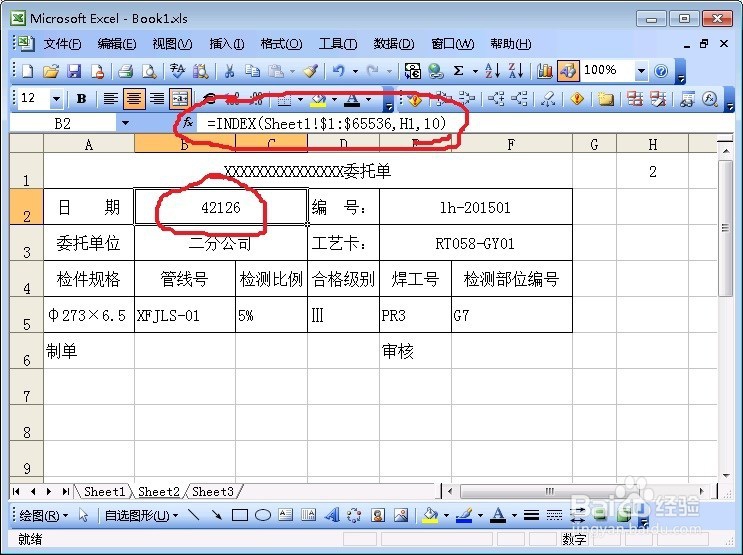
5、这里注意日期单元格格式调整一下:在该单元格点右键->设置单元格格式
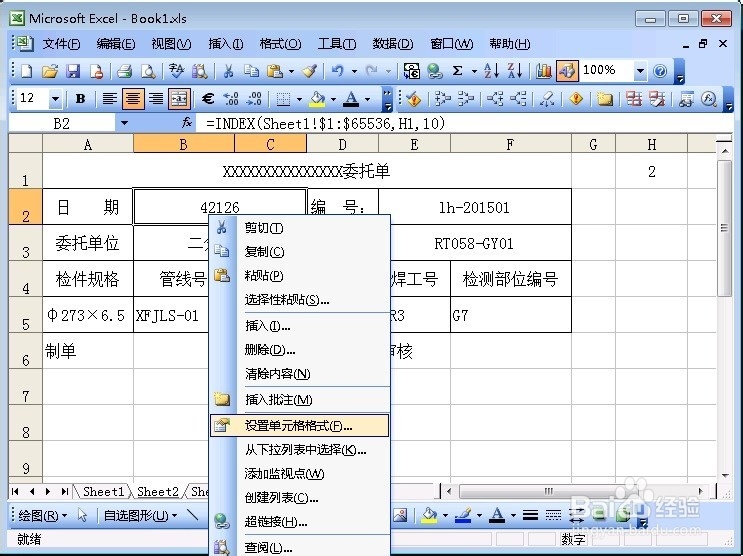

6、调整后:

7、设置打印内容选中打印的内容文件->打印区域->设置打印区域

8、需要换数据行,只需要将单元格H1中的数据改为对应行即可
